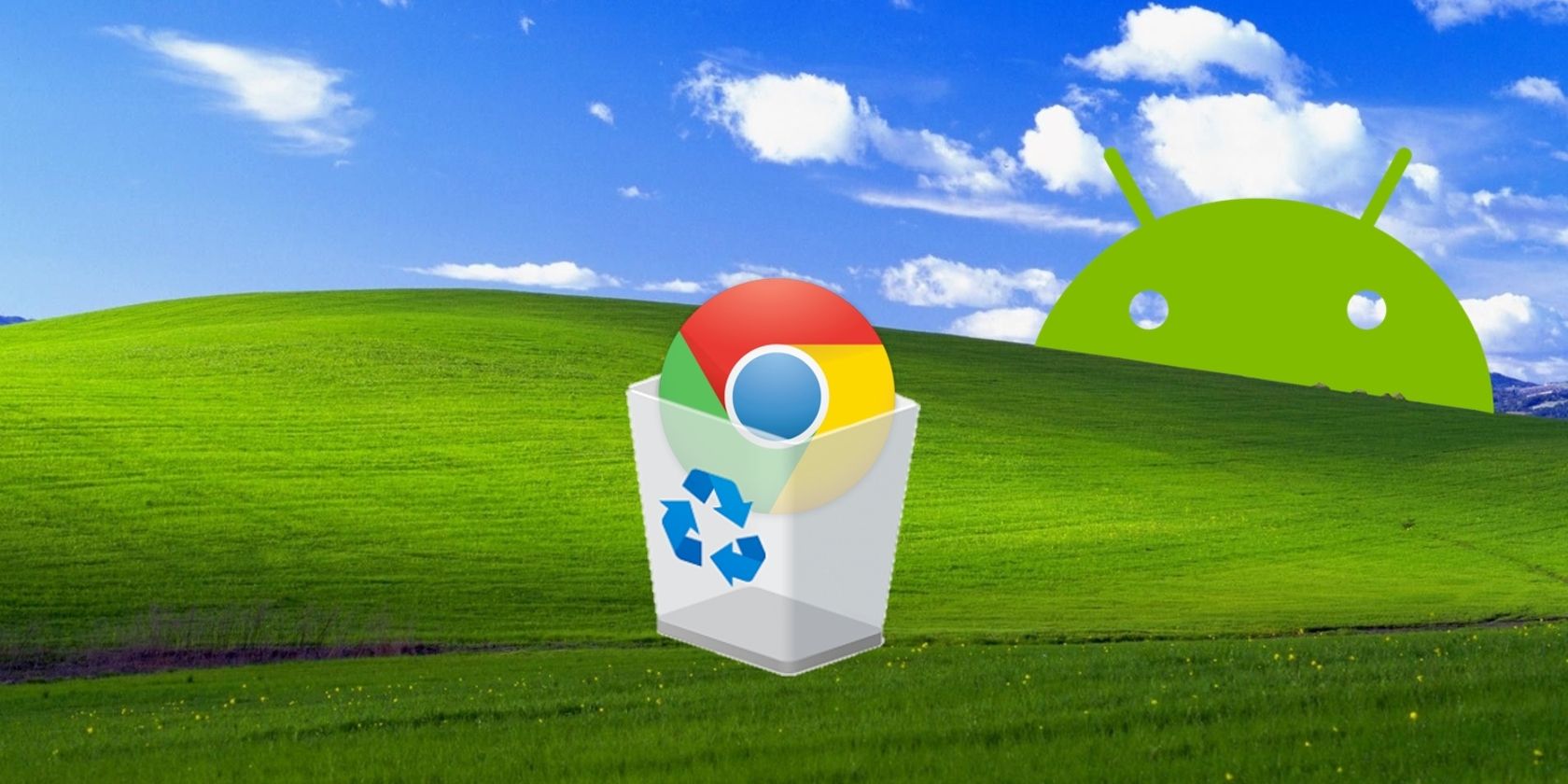کروم روی اکثر گوشی های اندرویدی از پیش نصب شده است. آیا می توانید آن را غیرفعال کنید، و اگر این کار را انجام دهید چه اتفاقی می افتد؟
ممکن است متوجه شده باشید که برخی از برنامه ها در دستگاه اندرویدی شما وجود دارند که نمی توان آنها را با روش های معمولی حذف یا غیرفعال کرد. این گاهی اوقات به دلیل نقش اساسی آن برنامه ها در عملکرد دستگاه شما است. برای اندروید، گوگل کروم یکی از این برنامه هاست.
بنابراین، اگر Chrome را در دستگاه Android خود غیرفعال کنید، چه اتفاقی میافتد؟
چرا گوگل کروم را در اندروید غیرفعال کنم؟
دلایل زیادی برای دوست داشتن Google Chrome وجود دارد – رابط کاربری آن شیک و ساده است و دادههای شما به راحتی در همه دستگاههای شما همگامسازی میشوند. علاوه بر این، گوگل در فوریه 2022 متعهد شد که حریم خصوصی و امنیت کاربر را بهبود ببخشد. شاید این سوال برای شما پیش بیاید که چرا باید کروم را غیرفعال کرد؟
برخی افراد به سادگی مرورگرهای مختلف را ترجیح می دهند. ممکن است بخواهید از اپرا، فایرفاکس یا کیوی در دستگاه اندرویدی خود استفاده کنید، بنابراین حفظ Chrome در اطراف بی معنی به نظر می رسد. برخی از کاربران همچنین کروم را به دلیل منابع سنگین بودن، به ویژه با استفاده از رم، دوست ندارند – اگرچه احتمال اینکه این مشکل برای اکثر دستگاههای مدرن باشد بسیار کم است.
به هر دلیلی، مطمئناً کاربران زیادی وجود دارند که مایلند Chrome را در دستگاه های اندرویدی خود غیرفعال کنند.
اگر گوگل کروم در اندروید غیرفعال شود چه اتفاقی می افتد؟
غیرفعال کردن Chrome وضعیت دستگاه Android شما را به میزان قابل توجهی تغییر نمی دهد. پاک کردن حافظه پنهان آن ممکن است خدماتی مانند Google Discover و تبلیغات را غیر شخصی کند. با این حال، تا زمانی که از فعال بودن WebView سیستم اندروید اطمینان حاصل کرده باشید و یک مرورگر جدید را به درستی نصب کرده باشید، همه چیز باید طبق معمول سالم عمل کند.
سیستم Android WebView مانند یک مرورگر کوچک ساخته شده در برنامه های شما کار می کند. برای مثال، اگر زمانی که در YouTube یا در برنامه Reddit هستید، روی پیوند یک وب سایت کلیک کرده باشید، WebView به آن صفحه وب اجازه می دهد تا در برنامه نمایش داده شود، نه اینکه مرورگر خود را جداگانه باز کنید.
این برنامه توسط Chrome پشتیبانی میشود، اما از آنجایی که مستقل از برنامه واقعی است، غیرفعال کردن Chrome عملکرد WebView سیستم Android را از بین نمیبرد. اطمینان از نصب آن بر روی دستگاه شما تضمین میکند که عملکرد WebView در غیاب Chrome همچنان به کار خود ادامه میدهد.
به دلیل اهمیت آن در عملکرد و عملکرد برنامه اندروید، WebView باید از قبل در همه دستگاه های اندرویدی موجود و فعال باشد. غیرفعال کردن WebView سیستم Android بسیار توصیه نمی شود.
تنها در صورتی ممکن است که Chrome را با استفاده از چیزی مانند root به اجبار از دستگاه Android خود حذف کنید، مشکلات ایجاد می شود، بنابراین فقط در صورتی باید این کار را انجام دهید که به فضای ذخیره سازی رزرو شده توسط Chrome به شدت نیاز داشته باشید.
نحوه غیرفعال کردن گوگل کروم در اندروید
اگر تصمیم گرفته اید که می خواهید Chrome را با مرورگر دلخواه خود جایگزین کنید، متوجه خواهید شد که برنامه را نمی توان به راحتی حذف نصب کرد. از آنجایی که Chrome در اکثر دستگاه های Android به عنوان یک برنامه سیستم یکپارچه شده است، نمی توان آن را واقعاً از دستگاه شما حذف کرد.
اگر سعی کنید برنامه را به طور معمول حذف کنید، متوجه می شوید که فقط می توانید برنامه را غیرفعال کنید و آن را به تنظیمات کارخانه بازنشانی کنید. همه این کارها اساساً این است که برنامه را به حالت Sleep قرار دهید. از کشوی برنامه شما ناپدید می شود، اما فایل های آن همچنان در دستگاه شما ذخیره می شود.
در اینجا نحوه غیرفعال کردن کروم آورده شده است. منوهای دقیق ممکن است بسته به تلفنی که استفاده می کنید کمی متفاوت باشد، اما مراحل یکسان خواهند بود.
- به تنظیمات > برنامهها بروید، سپس در برنامههای خود پیمایش کنید تا Chrome را پیدا کنید.
- روی گزینه Disable در پایین و سپس Disable app را بزنید.
- متناوباً، در برخی از تلفنها، میتوانید به سادگی برنامه را در صفحه اصلی خود فشار داده و نگه دارید، سپس روی Disable ضربه بزنید.
- در نهایت، به تنظیمات > برنامهها برگردید و به دنبال WebView سیستم Android بگردید. باید نزدیک به بالا باشد زیرا برنامه ها به ترتیب حروف الفبا فهرست شده اند. فقط باید از نصب بودن آن مطمئن شوید.
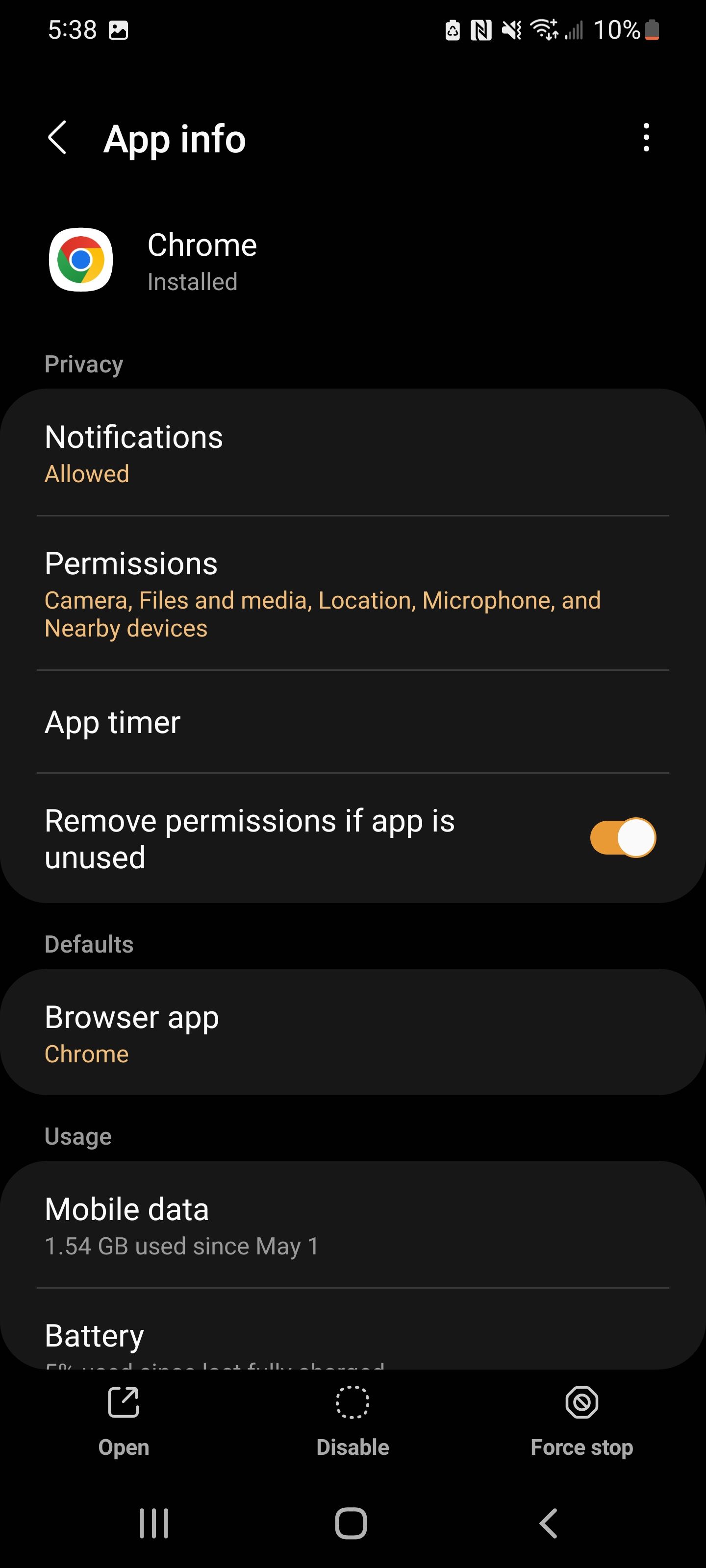
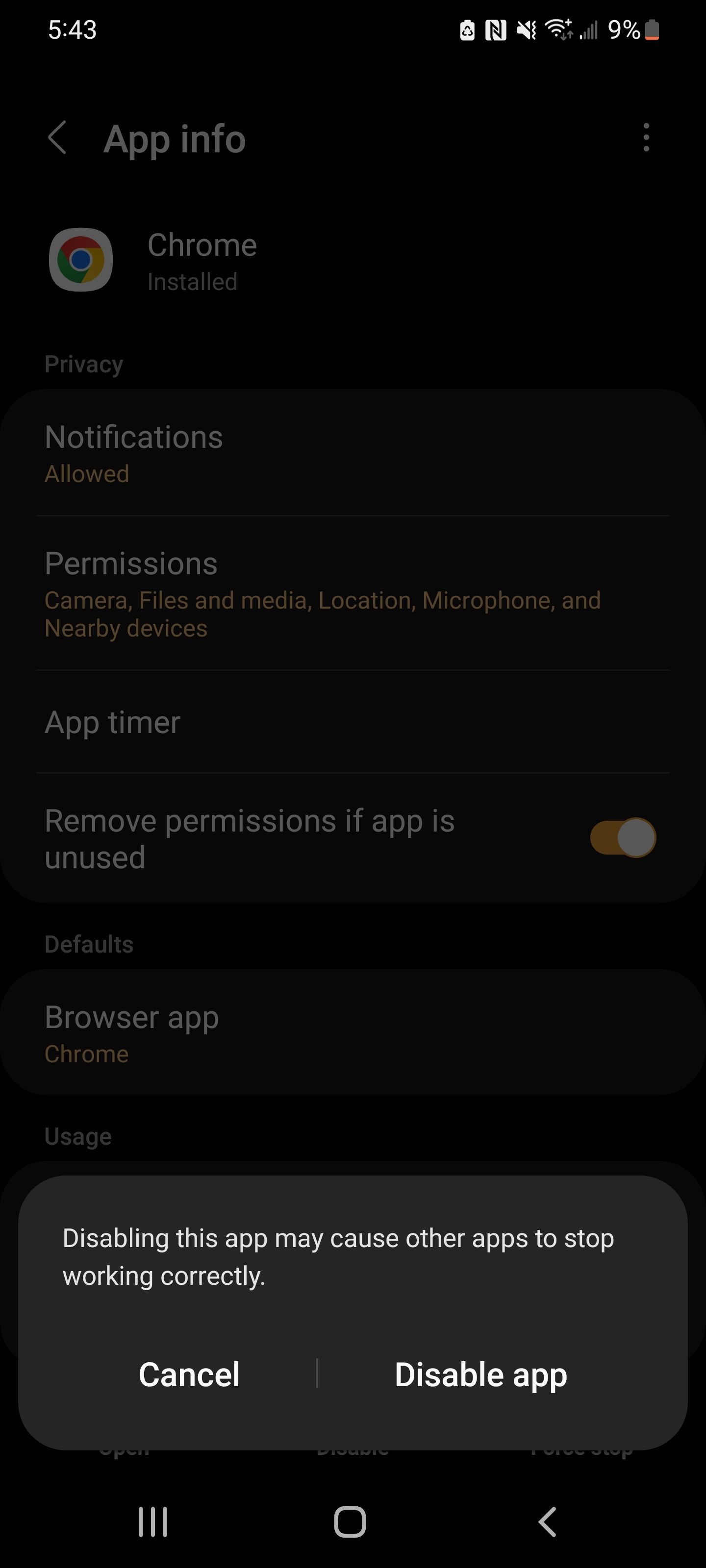
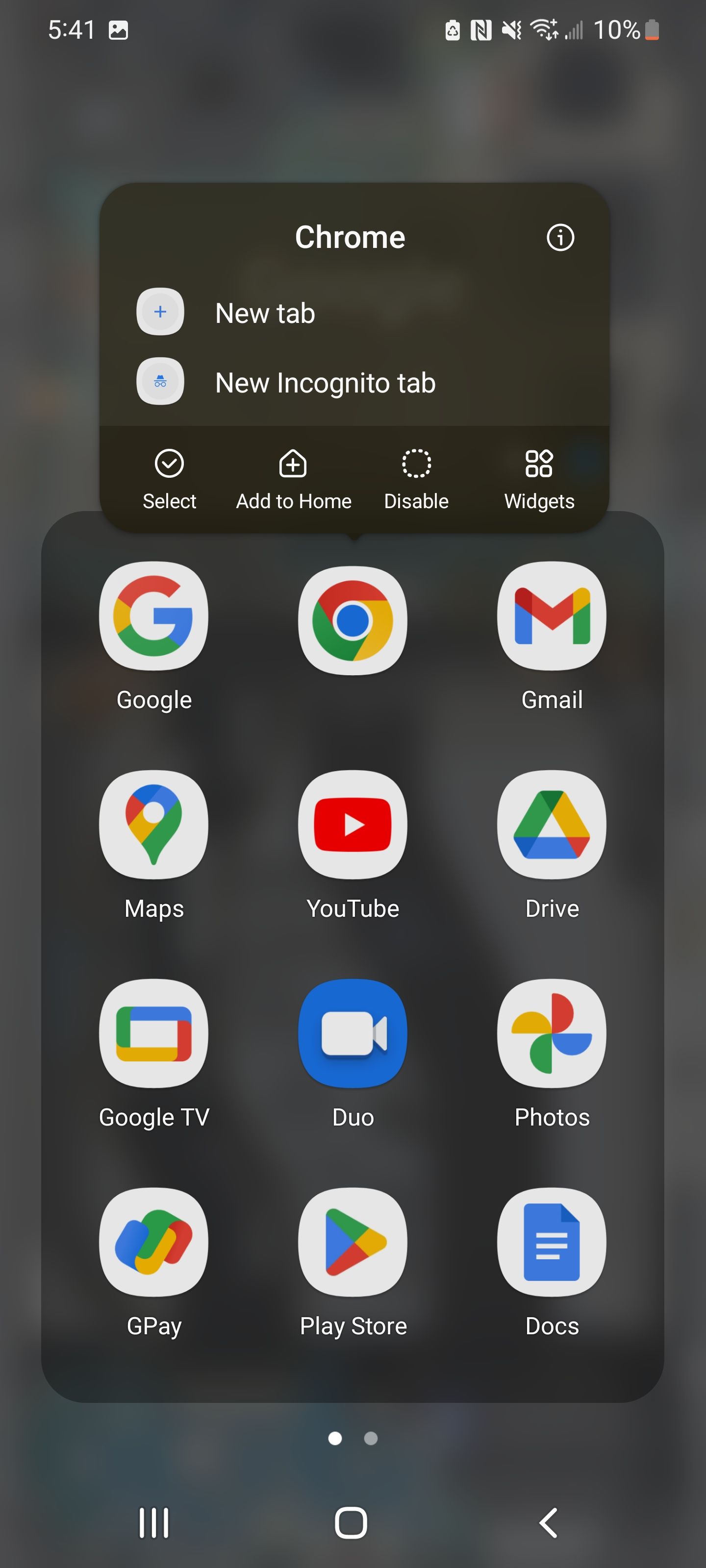

باز هم، با وجود هشدار قبل از غیرفعال کردن کروم، نباید اساساً بر عملکرد سایر برنامه ها تأثیر بگذارد.
غیرفعال کردن برنامه فایلها را از دستگاه شما حذف نمیکند، بنابراین همچنان مقداری فضای ذخیرهسازی را اشغال میکند. تنها راه برای حذف کامل کروم از دستگاه خود دسترسی ریشه یا ADB است. بنابراین، اگر غیرفعال کردن برنامه برای شما کافی نیست، چند مرحله اضافی دارید.
آیا می توانید Google Chrome را برای همیشه از دستگاه Android حذف کنید؟
برای حذف واقعی Chrome از دستگاه اندرویدی خود، باید فایل ها را از طریق روت یا Android Debug Bridge (ADB) حذف کنید. برای کسانی که با روت و سایر اصطلاحات اندروید آشنا نیستند، این می تواند دلهره آور به نظر برسد.
حذف Chrome از دستگاه Android خود از طریق ADB نسبتاً ساده است، با این حال، انجام این کار می تواند به دستگاه شما آسیب برساند. در حالی که غیرفعال کردن و حذف نصب Chrome شبیه به نظر می رسد، وجود برخی از فایل های Chrome در دستگاه شما (یا عدم وجود آنها، پس از حذف نصب برنامه) می تواند نقش مهمی در توانایی دستگاه شما برای عملکرد صحیح داشته باشد، زیرا برنامه در سطح سیستم وجود دارد.
از آنجایی که وقتی برنامه غیرفعال است، فایل ها همچنان وجود دارند، واقعاً وضعیت فایل های سیستم دستگاه شما را تغییر نمی دهد. حذف کامل Chrome میتواند عواقب غیرمنتظرهای داشته باشد و عدم انجام صحیح این کار میتواند خطرناک باشد.
مراحل درگیر فراتر از محدوده این مقاله است، بنابراین اگر میخواهید در مورد آن اطلاعات بیشتری کسب کنید، راهنمای ما برای ADB را بررسی کنید.
آیا باید Google Chrome را در اندروید غیرفعال کنید؟
اگر میخواهید مرورگر اصلی خود را جایگزین کنید، میتوانید Chrome را با نتیجه کمی غیرفعال کنید. می توانید مرورگر جدید خود را نصب کنید و به استفاده از دستگاه خود به طور معمول ادامه دهید. با این حال، حذف کامل برنامه ممکن است مشکل ساز باشد. فضایی که با حذف نصب Chrome صرفهجویی میکنید احتمالاً ارزش این کار یا آسیب احتمالی به دستگاه شما را ندارد.
اگر به دنبال جایگزین کروم هستید، گزینههای زیادی وجود دارد که یکی از محبوبترین آنها Brave است.